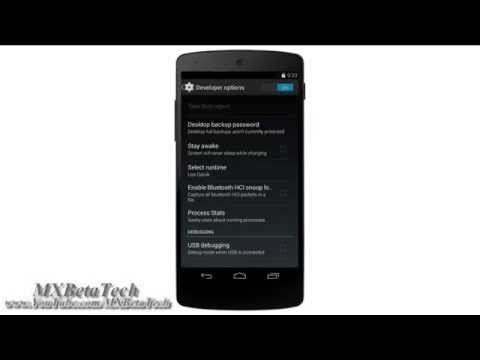
Conţinut
Cu Android 4.2 Jelly Bean, Google a ascuns meniul Opțiuni pentru dezvoltatori, astfel încât utilizatorii medii de smartphone-uri și tablete să nu provoace în mod accidental probleme pe dispozitivul lor. În timp ce majoritatea setărilor normale pot fi găsite pentru sarcinile zilnice, unele opțiuni avansate sunt ascunse în meniul de opțiuni pentru dezvoltatori și, ca urmare, unii utilizatori și dezvoltatori ar putea dori să le recupereze.
Acest lucru nu este nou pentru Android 4.4 KitKat sau Nexus 5, dar utilizatorii care primesc doar smartphone-ul emblematic de la Google vor dori să știe cum. Dacă intenționați să instalați ROM-uri sau nuclee personalizate de la terți sau faceți orice lucru care va necesita acces la dezvoltator și depanare USB, consultați ghidul rapid de mai jos pentru a afla cum să activați aceste opțiuni. Durează doar un moment și este destul de distractiv în același timp.

La fel ca Android 4.2 Jelly Bean și versiunile ulterioare, opțiunile sunt ascunse pentru majoritatea utilizatorilor, dar o simplă atingere (șapte) a degetului pe un anumit loc din meniul de setări va debloca astfel de caracteristici. Este o abordare ciudată, dar lui Google îi place să se distreze cu lucrurile, după cum știți cu toții. Deci, iată cum să activați meniul pentru dezvoltatori pe KitKat.
Instrucțiuni
De fapt, este extrem de ușor, iar utilizatorii vor dori să respecte regulile simple descrise mai jos pas cu pas pentru a le pune la dispoziție.
Setări> Despre telefon> Număr compilare (Atingeți numărul de compilare de 7 ori, veți primi o solicitare pe măsură ce se apropie.) Si asta e. Este atât de ușor și acum sunteți dezvoltator și aveți acces complet la meniul imens de opțiuni pentru dezvoltatori, dar aveți grijă.
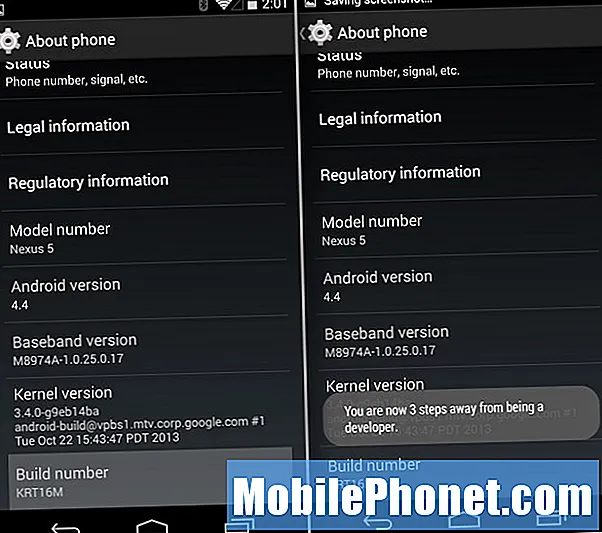
Pentru a fi mai preciși, utilizatorii vor trebui să găsească pictograma setărilor în formă de roată și să o atingă, apoi să deruleze în partea de jos și să selecteze Despre telefon. De aici veți derula din nou în jos, unde veți vedea „numărul de construcție” și aceasta este cheia. Începeți să atingeți cu degetul și va debloca rapid meniul pentru dezvoltatori.
Apoi, pentru cei care nu sunt dezvoltatori experimentați sau utilizatori de Android, continuați și faceți aceleași atingeri multiple pe versiunea Android pentru a vă distra. Apoi, apăsați lung pe K care apare și bucurați-vă de Android 4.4 KitKat Easter Egg. Ceva adăugat de Google la fiecare versiune de Android, din moment ce îmi amintesc.
Da, este extrem de ciudat să ascunzi ceva cum ar fi opțiunile pentru dezvoltatori într-un astfel de conac, dar orice dezvoltator care are nevoie de acces ar putea afla rapid acest lucru dintr-o căutare Google sau din meniul de ajutor pentru dezvoltatori de pe Android.com. Există o mulțime de probleme pe care le poate provoca un utilizator obișnuit de aici, așa că înțelegem motivul. Asta e. Acum activați depanarea USB și începeți să hackerați noul Nexus 5.


